win10怎么阻止自动安装软件 如何阻止win10自动安装软件
更新时间:2023-12-28 14:29:03作者:runxin
相信很多用户在win10电脑开机之后,也都有遇到过桌面上自动安装软件的情况,而这些自动安装的软件也都没有经过用户确认,导致每次win10电脑开机之后都需要进行自动安装软件的卸载,那么win10怎么阻止自动安装软件呢?下面小编就给大家讲解的如何阻止win10自动安装软件,一起来看看吧。
具体方法如下:
1、首先用windows加R组合键打开命令框。
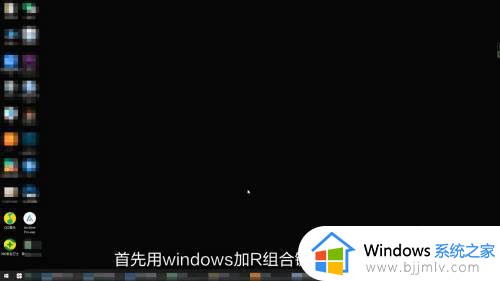
2、然后输入gpedit.msc。
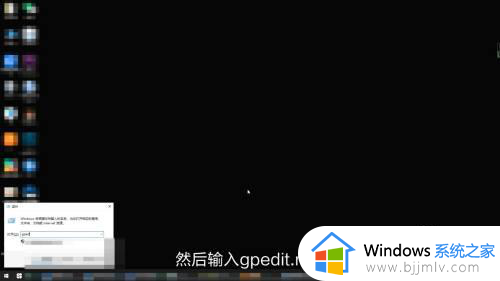
3、点击确定。
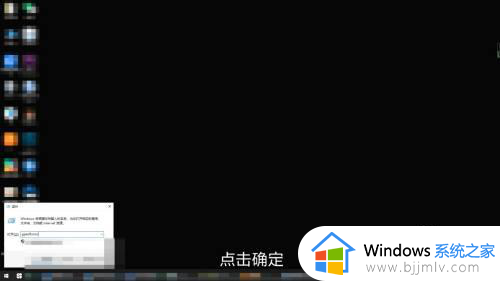
4、点击管理模板。
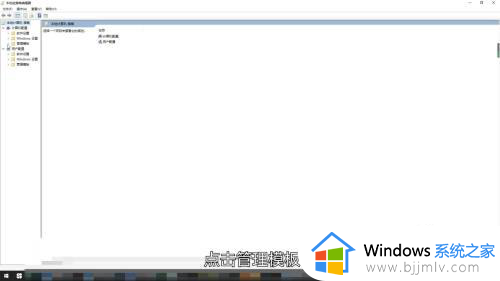
5、点击windows组件。
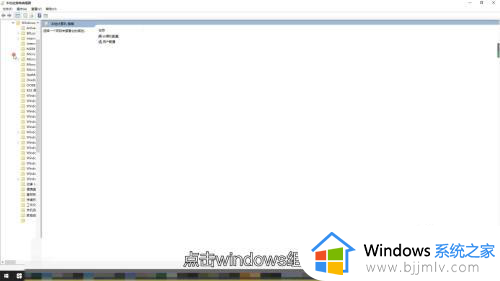
6、点击windows Installer。
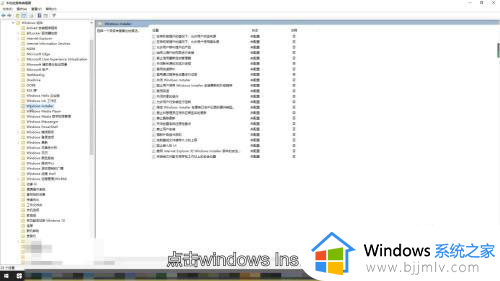
7、双击禁止用户安装。
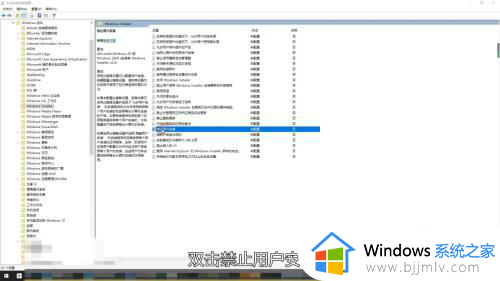
8、点击已启用。
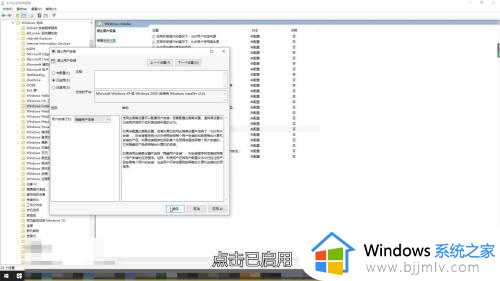
9、点击确定即可。
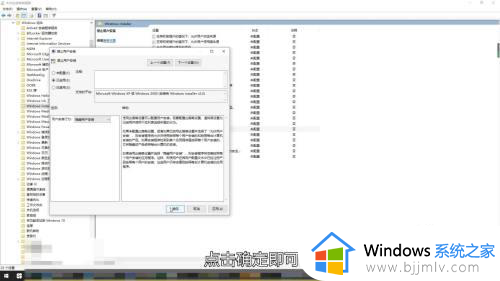
上述就是小编给大家介绍的如何阻止win10自动安装软件全部内容了,有遇到过相同问题的用户就可以根据小编的步骤进行操作了,希望能够对大家有所帮助。
win10怎么阻止自动安装软件 如何阻止win10自动安装软件相关教程
- windows10怎么阻止自动安装软件 如何阻止windows10自动安装
- windows10阻止安装软件怎么办 windows10阻止软件安装如何关闭
- win10阻止流氓软件自动安装怎么设置 win10如何阻止流氓软件的安装
- win10电脑莫名自动安装软件怎么办 win10电脑怎么阻止电脑自动安装软件
- win10怎么设置阻止恶意软件自动安装操作方法
- 电脑安装被阻止怎么解除 windows10阻止安装软件怎么办
- win10下载软件被阻止无法安装为什么 win10软件下载被阻止安装不了如何处理
- win10安装受到组策略阻止怎么办 win10安装软件被组策略阻止怎么解决
- win10如何解除管理员阻止安装软件 win10管理员已阻止安装怎么解决
- win10如何阻止自动更改壁纸 win10怎么阻止电脑自动换壁纸
- win10如何看是否激活成功?怎么看win10是否激活状态
- win10怎么调语言设置 win10语言设置教程
- win10如何开启数据执行保护模式 win10怎么打开数据执行保护功能
- windows10怎么改文件属性 win10如何修改文件属性
- win10网络适配器驱动未检测到怎么办 win10未检测网络适配器的驱动程序处理方法
- win10的快速启动关闭设置方法 win10系统的快速启动怎么关闭
win10系统教程推荐
- 1 windows10怎么改名字 如何更改Windows10用户名
- 2 win10如何扩大c盘容量 win10怎么扩大c盘空间
- 3 windows10怎么改壁纸 更改win10桌面背景的步骤
- 4 win10显示扬声器未接入设备怎么办 win10电脑显示扬声器未接入处理方法
- 5 win10新建文件夹不见了怎么办 win10系统新建文件夹没有处理方法
- 6 windows10怎么不让电脑锁屏 win10系统如何彻底关掉自动锁屏
- 7 win10无线投屏搜索不到电视怎么办 win10无线投屏搜索不到电视如何处理
- 8 win10怎么备份磁盘的所有东西?win10如何备份磁盘文件数据
- 9 win10怎么把麦克风声音调大 win10如何把麦克风音量调大
- 10 win10看硬盘信息怎么查询 win10在哪里看硬盘信息
win10系统推荐